在WindowsXP時代,用戶可以通過Ghost方式解決備份還原。但當操作系統進入Windows7時代,使用Ghost方式備份還原,顯然還不如系統自帶的還原功能好。問題是,在Windows7中啟用系統還原後,它會自動創建還原點(默認周期為一天)。還原點越多,也就意味著硬盤空間將會越來越小。
由此,我們可以考慮讓Windows7自動創建還原點更“智能”一些,比如將系統默認每天創建一次,修改為每兩天或三天創建一次。
小知識:不一樣的Windows 7還原點
可能還有一些用戶不知道,Windows7默認情況下是不自動創建還原點的,須手動開啟相關服務才可以(想知道如何手動開啟嗎?請繼續關注ZOL軟件……)
運行注冊表,依次展開到如下分支:HKEY_LOCAL_MACHINESOFTWAREMicrosoft
Windows NTCurrentVersionSystemRestore。
接著在右側窗口中找到並雙擊“RPSessionInterval”,在彈出窗口中可以看到系統默認是“0”(單位秒,十進制,如圖1)。
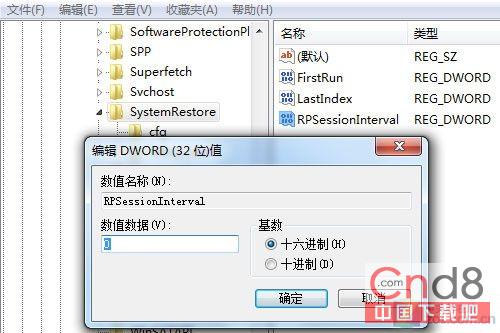
圖1RPSessionInterval的默認值
為了讓方便換算,請在圖1選擇“十進制”,然後數值“172800”(不要輸入雙引號),如圖2所示:
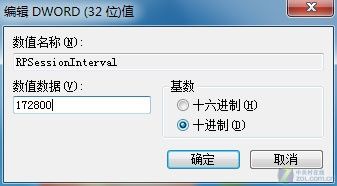
圖2
在圖2中,“172800”代表的是172800秒,也就是兩天。如果你想讓Windows7每三天創建一次還原點,請在十進制下輸入“259200”即可。以此類推。
在Ghost並不是很適用於Windows7,而Windows7自動還原默認設置又不是很合理的情況下,通過修改注冊表,達到讓Windows7“智能還原”的目的,目前來說是一個相對比較好的方法。